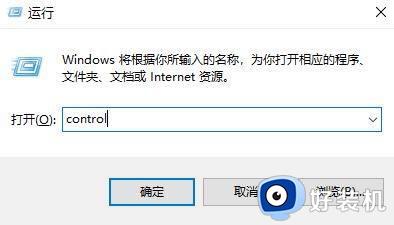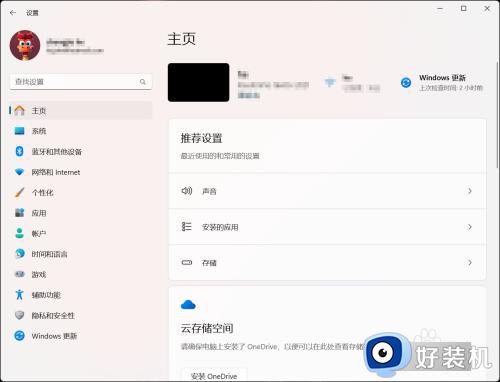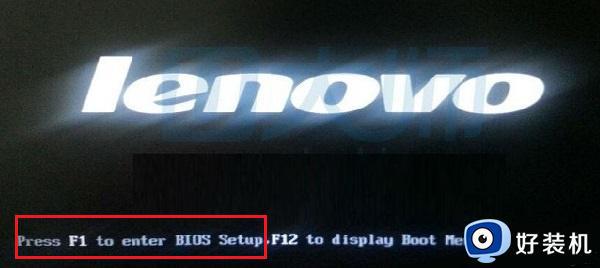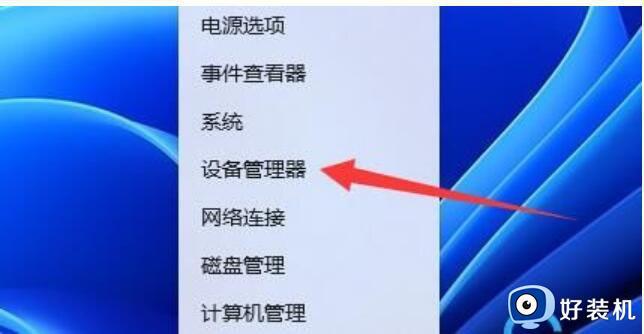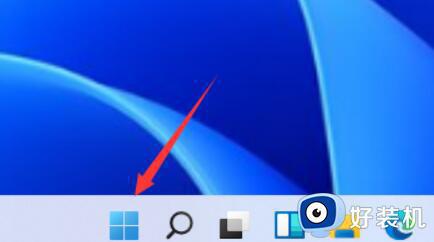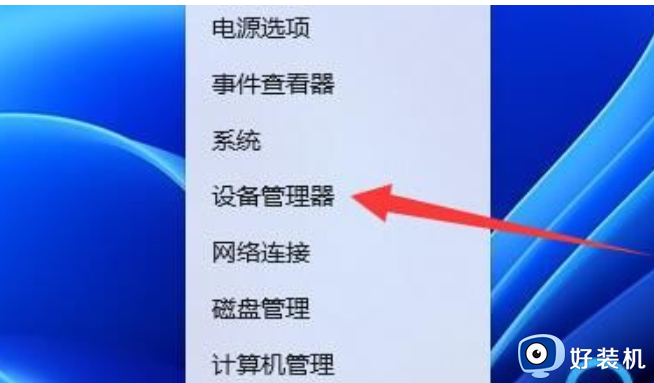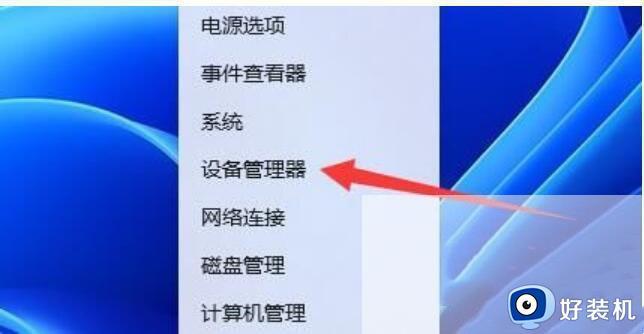windows11睡眠后自动关机怎么办 windows11电脑睡眠久了自动关机处理方法
时间:2023-07-15 09:36:00作者:xinxin
很多时候在运行windows11系统的过程中,电脑在一段时间无人操作时就会自动进入睡眠模式,可是当用户在通过鼠标或者键盘唤醒睡眠的windows11电脑时,却莫名出现自动关机的情况,对此windows11睡眠后自动关机怎么办呢?这里小编就来教大家windows11电脑睡眠久了自动关机处理方法。
推荐下载:windows11 iso下载
具体方法:
1.首先我们右键此电脑,选中打开管理;
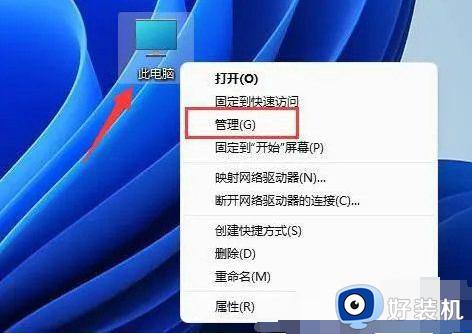
2.在该界面之中点击左边功能栏的设备管理器;
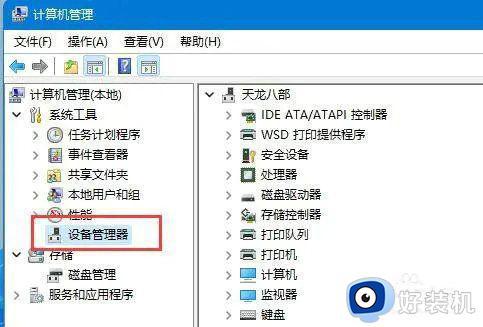
3.接着我们在右边找到并展开系统设备选项;
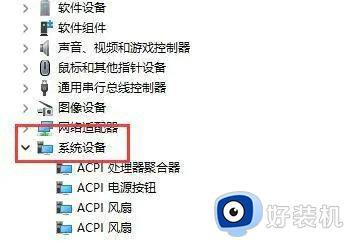
4.然后我们双击打开其中Intel Management Engine Interface设备;
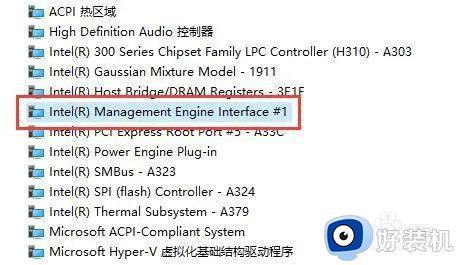
5.最后我们进入电源管理,取消勾选下方允许计算机关闭此设备以节约电源。默认是勾选的。
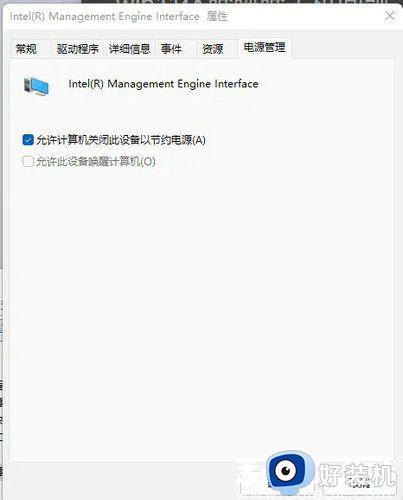
6.取消勾选下方允许计算机关闭此设备以节约电源。
以上就是小编带来的windows11电脑睡眠久了自动关机处理方法了,碰到同样情况的朋友们赶紧参照小编的方法来处理吧,希望本文能够对大家有所帮助。